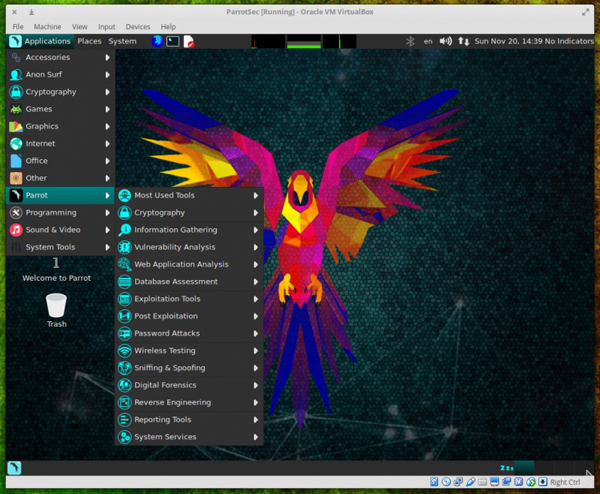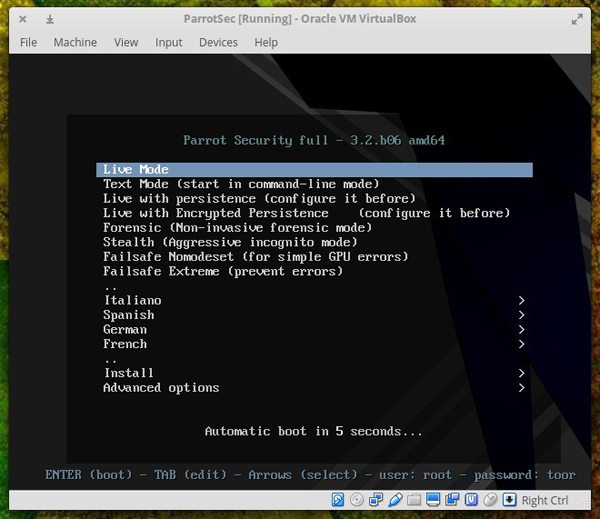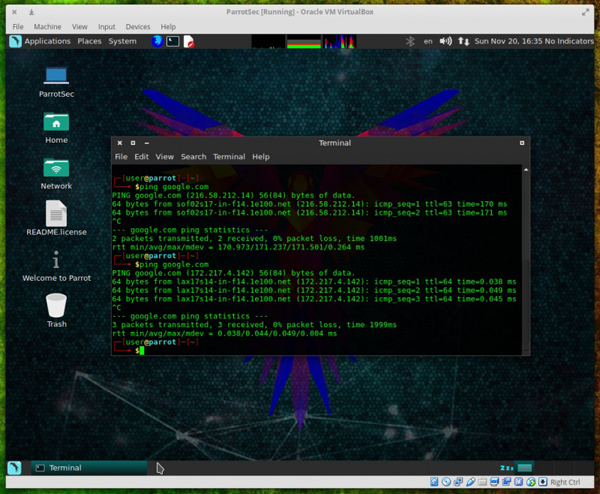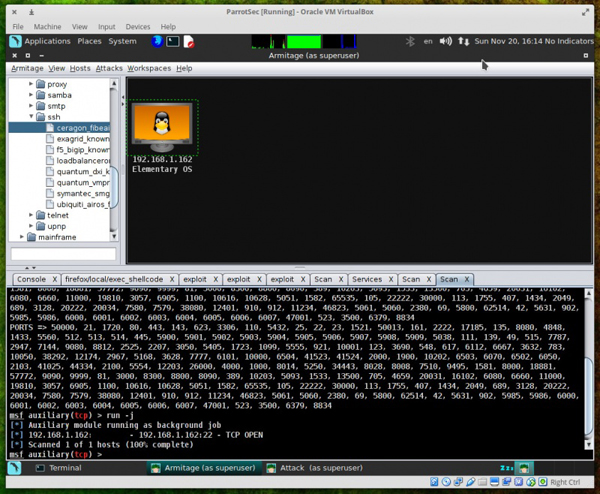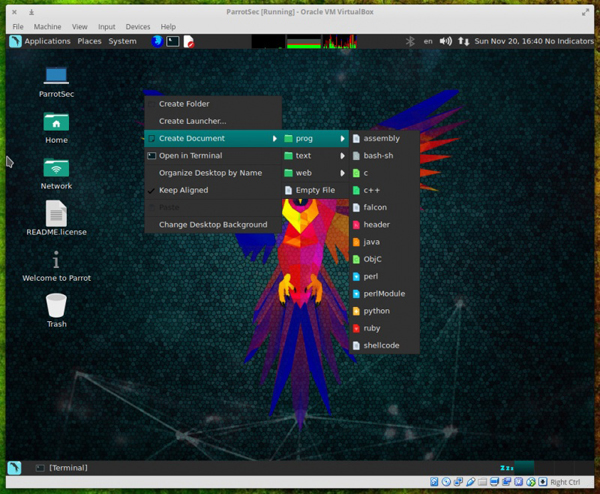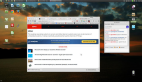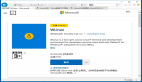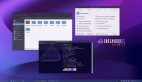【51CTO.com快译】Parrot Security是一款完整的发行版,基于Debian Jessie核心,它包括加密、云、匿名、数字取证分析和编程等方面的软件。
网络和安全管理员高度依赖工具。要是没有合适的工具,想法再好也没有多大的帮助。但是什么工具最适合取证分析或测试这项工作?你可能也知道了,这类工具的名单可以列得老长,而且常常涉及尝试、评论和猜测。
这时候,Parrot Security之类的工具闪亮登场了。Parrot Security(https://www.parrotsec.org/)是一款完整的发行版,基于Debian Jessie核心,它包括加密、云、匿名、数字取证分析和编程等方面的软件。单单下面这些软件应该足以让安全和网络管理员们竞相下载一份。
- 匿名模式启动
- I2P
- Two Cents Crypto
- ZuluCrypt
- EtherApe
- Ettercap
- King Phisher
- Tor浏览器
- TorChat
- Wireshark
- XHydra
- Zenmap
- Debmod制作工具
- Parrot Cloud控制器
- Spectrum工具
而这些仅仅是标准菜单项上的,深入钻研Parrot子菜单(图1),你会发现多得惊人的工具。
图1:Parrot主菜单的子菜单
Parrot是一种发行版
除了测试、审计和编程工具外,你还会发现Parrot发行版是一种运行稳定的系统。Parrot基于Debian 9,包括一个自定义、加固版的Linux 4.6内核。这是一款滚动发布升级发行版,使用MATE桌面和Lightdm显示管理器,它们都用自定义图标和墙纸来显示。它外观漂亮,功能强大。
Parrot的系统要求如下:
- 处理器:x86,主频至少是700Mhz
- 架构:i386、amd64(x86-64位)、486(老式x86)、armel和armhf
- 内存:i386至少256MB,amd64至少320MB。推荐512MB
- GPU:不需要图形加速
- 普通硬盘:安装需要16GB的硬盘空间
- 启动:老式BIOS优先
Parrot可以作为一款live发行版来运行,也可以安装在标准桌面系统上。如果你首次启动映像文件,会看到不同于以往的启动画面(图2)。
图2:Parrot Security的启动画面
从启动画面上,你可以将Parrot作为一个Live实例来启动,在文本模式下运行,在持久状态下Live运行(所做的任何配置都将保存起来),在加密持久状态下Live运行(那样你的配置选项无法被别人看见),非干扰性取证分析模式下运行,完全匿名的模式下运行,或者在故障保险模式下运行。还可以直接从启动菜单来安装。
如果你将Parrot作为Live实例来运行,之后可以将发行版安装到硬盘上,只要依次进入到Applications(应用程序)> System Tools(系统工具)> Install Parrot Security OS(安装Parrot Security 操作系统)。
我发现的其中一个问题是,在默认情况下,屏幕在5分钟后会锁定。我花了一段时间才发现,默认的Live登录信息是root/toor。在发现那些登录信息之前,我不得不搞定屏幕锁定(否则就得不断地在闲置5分钟后重启)。
Parrot的安装一开始会出小问题。使用Parrot作为Live实例后,我继续安装,结果发现内核已从4.6.0升级到了4.7。如果Live系统和安装工具的内核版本一样,那么只可以使用Parrot安装工具。想成功地安装Parrot Security,最好的办法是从启动菜单直接进入到“安装”。这会确保两者的内核匹配。你可以运行标准的安装工具(NCURSES安装工具)或GTK安装工具(GUI)。无论是哪种安装工具,都可以顺利运行,安装相当快。注意:将Parrot Security作为VirtualBox实例安装上去每次都失败,所以最好的办法就是以Live方式运行发行版,或者把它安装到独立系统上。
一旦安装完毕,你就可以充分利用Parrot平台了。
Parrot Security的一个非常好的功能是匿名模式。运行Live会话或者从全面安装的会话来运行时,进入到Applications(应用程序)> Anon Surf(匿名冲浪)> anonymous mode start(匿名模式启动)。一旦进入匿名模式,Parrot Security会自动通过TOR来路由传送所有流量(包括你的DNS请求,以防止DNS泄漏)。
我快速测试了匿名模式。在启动这种模式之前,我在google.com上运行了ping测试,看看标准结果。启动匿名模式后,我运行了同样的ping测试,看到了全然不同的输出结果(见图3)。
图3:分别在匿名模式关闭和打开状态下进行ping的差异
Parrot是一种测试平台
作为一种测试平台,Parrot的表现超乎想象。你要做的就是进入到Applications(应用程序)> Parrot,立马就会看到Parrot Security拥有一种功能多么强大的测试平台。这款发行版随带测试网络和系统可能所需要的几乎每一种工具。你可以从这个菜单来处理重要工作:收集信息,借助DNS分析、IDS/IPS识别、Live主机识别、OSINT/Route/SMB/SMTP/SNMP/SSL分析;安全漏洞分析,借助思科工具、模糊工具、OpenVAS扫描器、压力测试和VoIP工具;Web应用程序分析,借助CMS &框架识别、IPv6工具、Web应用程序代理、Web Crawlers & Directory Bruteforce以及Web安全漏洞扫描器。
Parrot菜单中的每个工具都是功能完备的应用程序,随时可以使用。看一下Applications(应用程序) > Parrot > Exploitation Tools(漏洞利用工具),你就会看到一大批的应用程序,包括armitage之类的工具,见图4,这种可编写脚本的协作工具面向Metasploit,可显示目标,建议对漏洞采取的措施,并显示框架中漏洞利用后的高级功能。
图4:借助armitage扫描主机
Parrot是一种编程平台
不过别以为Parrot Security是一款单单为想要审计网络和系统安全的那些人设计的发行版。这款基于Debian的发行版还拥有大量的编程功能。你可以找到支持最流行的语言的解释器和编译器。编程工具包括如下:
- Arduino IDE
- Atom
- Ferret
- Geany
- GNU Emacs 24
- GRC
- Ipython
- PyCrust
- Qt Creator
- SQLite数据库浏览器
- USBprog
- XRCed
除此之外,程序员还会找到进一步美化桌面的最方便的技巧之一。如果你鼠标右击桌面上的空白区,然后点击Create Document(创建文档)> prog(程序),就会看到你可以用许多以编程为中心的模板(比如assembly、Bash-sh、C、C++、header、Java、ObjC和Perl等,见图5)来创建文档。
图5:通过其中一个编程模板创建一个新的文档很简单
这会在桌面上创建拥有必要扩展名的一个文件,使用你想要处理的那种语言。鼠标右击该文件,然后点击Open With(打开方式),选择你所选择的工具。你选择的模板会包括该语言所必要的一些基本元素。这正是你一直所期待的。
如果你因为所选择的测试平台让你失望而备感沮丧,那么选择Parrot Security不会错。它在2013年才问世,但是在这短短三年间已取得了一些显著的进步。启动这个以测试/编程为中心的发行版的一个实例,看看它是不是就是你一直在等待的那个工具。
原文标题:Parrot Security Could Be Your Next Security Tool,作者:Jack Wallen
【51CTO译稿,合作站点转载请注明原文译者和出处为51CTO.com】